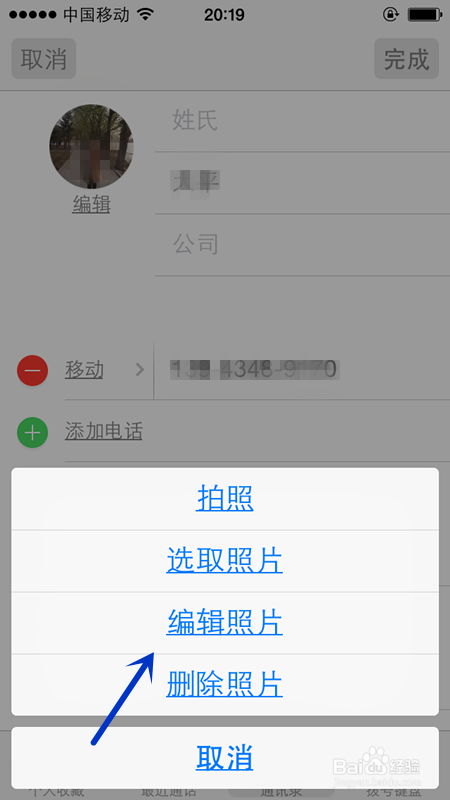1、点击手机页面上的通讯录。

2、在通讯录所有联系人的界面,选择要设定照片的联系人点击。

3、在联系人的界面的右上角有“编辑”的按钮,点击进去。
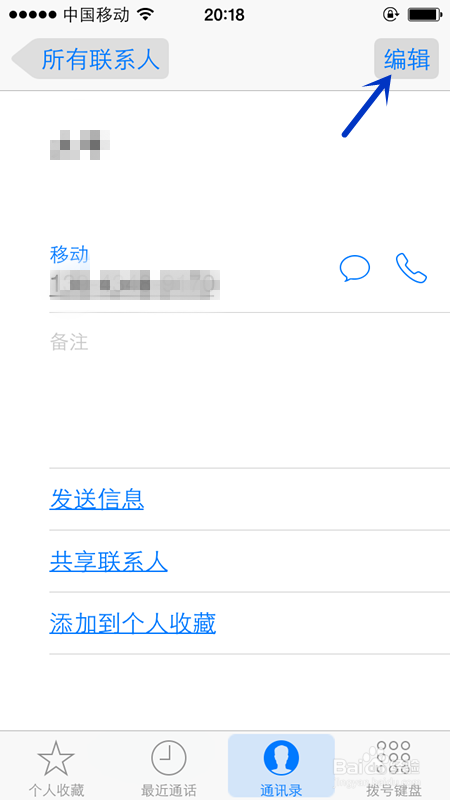
4、在左上侧的圆圈中有“添加照片”,点击进去。

5、提示“拍照”还是“选取照片”,如果联系人就在你身边,可以马上给他拍一张照片。我选择了“选取照片”。

6、在照片的页面,有两种选择,一种是在“相机胶卷”中选择,另外一种是在“我的照片流”中选择。我选择了“相机胶卷”。

7、在相机胶卷中我选择了一张联系人的照片,可以移动和缩放到适当的位置,然后点击右下角的“选取”。

8、这样在联系人的界面,可以看到添加照片的圆圈中已经添加上了我选择的照片。他来电话的时候这张照片就会显示在我的屏幕上。如果有了更好的照片,想换一下,就点击圆圈下的编辑。

9、在编辑的选项中,可以选择“拍照”、“选取照片”、“编辑照片”、“删除照片”,可以根据自己的需要来选择就可以了。